Processus..processeur
jimmy
-
Utilisateur anonyme -
Utilisateur anonyme -
Bonjour,
mon processus windows me fait du grand n'importe quoi...
j'ai parcouru quelques messages sur les forums et j'ai cru comprendre que Isass.exe serait un virus ? en tout cas je l'ai dans la liste...
de plus je ne sais pas ce que signifie la colonne "processeur", les chiffres n'arrêtent pas de changer, la liste des .exe elle même bouge en permanence...
mon explorer bug souvent ce qui m'oblige à fermer toutes les fenêtres-image de fond d'écran-pis ça se relance...
merci d'éclairer ma lanterne...............
mon processus windows me fait du grand n'importe quoi...
j'ai parcouru quelques messages sur les forums et j'ai cru comprendre que Isass.exe serait un virus ? en tout cas je l'ai dans la liste...
de plus je ne sais pas ce que signifie la colonne "processeur", les chiffres n'arrêtent pas de changer, la liste des .exe elle même bouge en permanence...
mon explorer bug souvent ce qui m'oblige à fermer toutes les fenêtres-image de fond d'écran-pis ça se relance...
merci d'éclairer ma lanterne...............
A voir également:
- Processus..processeur
- Fréquence du processeur - Guide
- Temperature processeur - Guide
- Planification de processeur graphique à accélération matérielle - Guide
- Processeur amd - Guide
- Carte mère double processeur - Forum Matériel & Système
12 réponses
pour une analyse de ton système, fais ceci:
----->ZHPDIAG<-----
/!\ utilisateur de vista et seven, désactiver l'UAC./!\
/!\ utilisateur de vista et seven faite clique droit et "éxécuter en temps qu'administrateur/!\
▶ Télécharge zhpdiag (de Nicolas Coolman)
▶ Laisse toi guider lors de l'installation, il se lancera automatiquement à la fin.
> /!\Utilisateur de Vista et Seven : Clique droit sur le logo de ZHPdiag, « exécuter en tant qu'Administrateur »/!\
▶ Clique sur la petite loupe en haut à gauche pour débuter l'analyse :
▶ attention, le scan peut durer un certain temps, ne touche a rien d'autre tant que le scan est en cour
▶ Enregistre le rapport sur ton Bureau à l'aide de l'icône représentant une disquette
▶ Héberge le rapport ZHPDiag.txt sur cjoint, puis copie/colle le lien fourni dans ta prochaine réponse sur le forum.
@++
----->ZHPDIAG<-----
/!\ utilisateur de vista et seven, désactiver l'UAC./!\
/!\ utilisateur de vista et seven faite clique droit et "éxécuter en temps qu'administrateur/!\
▶ Télécharge zhpdiag (de Nicolas Coolman)
▶ Laisse toi guider lors de l'installation, il se lancera automatiquement à la fin.
> /!\Utilisateur de Vista et Seven : Clique droit sur le logo de ZHPdiag, « exécuter en tant qu'Administrateur »/!\
▶ Clique sur la petite loupe en haut à gauche pour débuter l'analyse :
▶ attention, le scan peut durer un certain temps, ne touche a rien d'autre tant que le scan est en cour
▶ Enregistre le rapport sur ton Bureau à l'aide de l'icône représentant une disquette
▶ Héberge le rapport ZHPDiag.txt sur cjoint, puis copie/colle le lien fourni dans ta prochaine réponse sur le forum.
@++
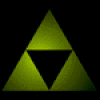
Salut
Pour info, pour éviter une bêtise que des gens puissent faire en lisant ce fil,
>>> Lssas.exe n'est pas un virus <<<
https://www.commentcamarche.net/contents/890-lsass-lsass-exe-lsa-shell
Contributeur SECURITE *** Développeur de RogueKiller ***
Pas de rapports par MP, hébergez les sur www.cijoint.fr. Pas de désinfection par MP, merci d'ouvrir un fil
Pour info, pour éviter une bêtise que des gens puissent faire en lisant ce fil,
>>> Lssas.exe n'est pas un virus <<<
https://www.commentcamarche.net/contents/890-lsass-lsass-exe-lsa-shell
Contributeur SECURITE *** Développeur de RogueKiller ***
Pas de rapports par MP, hébergez les sur www.cijoint.fr. Pas de désinfection par MP, merci d'ouvrir un fil
tu as déjà été désinfecter sur ce forum ou ailleurs ou tu as essayer de te désinfecter tout seul?
Ad-Remover est un outil spécifique conçu par C_XX , son rôle est la suppression d'adwares comme Eorezo, MyWebSearch, Navipromo, Winsudate, Search Settings, ...
----->AD-REMOVER<-----
▨ Télécharge ad-remover(de C_XX) sur ton Bureau
▨ Déconnecte toi et ferme toutes les applications en cours
▨ Double-clique sur l'icône AD-Remover
▨ Au menu principal, clique sur "rechercher"
▨ Confirme le lancement de l'analyse et laisse l'outil travailler
▨ Poste le rapport qui apparait à la fin (il est aussi sauvegardé sous C:\Ad-report-CLEAN.txt )
▶▶▶ CONTRIBUTEUR SÉCURITÉ ◀◀◀
Qualification Helper sur HELPER FORMATION.
Ad-Remover est un outil spécifique conçu par C_XX , son rôle est la suppression d'adwares comme Eorezo, MyWebSearch, Navipromo, Winsudate, Search Settings, ...
----->AD-REMOVER<-----
▨ Télécharge ad-remover(de C_XX) sur ton Bureau
▨ Déconnecte toi et ferme toutes les applications en cours
▨ Double-clique sur l'icône AD-Remover
▨ Au menu principal, clique sur "rechercher"
▨ Confirme le lancement de l'analyse et laisse l'outil travailler
▨ Poste le rapport qui apparait à la fin (il est aussi sauvegardé sous C:\Ad-report-CLEAN.txt )
▶▶▶ CONTRIBUTEUR SÉCURITÉ ◀◀◀
Qualification Helper sur HELPER FORMATION.
BOnjour,
Le chiffre dans la colonne processeur représente le % que que prends ce processus ( ou appli ) sur le processeur.
Apparement tu as l'air d'avoir un virus
Le chiffre dans la colonne processeur représente le % que que prends ce processus ( ou appli ) sur le processeur.
Apparement tu as l'air d'avoir un virus
Vous n’avez pas trouvé la réponse que vous recherchez ?
Posez votre question
okay, Lssas.exe n'est pas un virus.
merci pour vos réponses rapides en tout cas, j'attends le diagnostic de 91300 :)
merci pour vos réponses rapides en tout cas, j'attends le diagnostic de 91300 :)
affirmatif, on m'a déjà désinfecté ici, il y'a un an je crois.
voilà le rapport, https://www.cjoint.com/?3clqrjNgoDK
voilà le rapport, https://www.cjoint.com/?3clqrjNgoDK
ok, pas mal de reste que la personne qui t'as désinfecter a oublier d'enlever...
repasse ad-remover et clic sur nettoyer.
repasse ad-remover et clic sur nettoyer.
voilà c'est fait. Je garde le logiciel sous la main au cas où ...
merci de ton aide en tout cas. J'ai l'impression que ça va beaucoup mieux.
merci de ton aide en tout cas. J'ai l'impression que ça va beaucoup mieux.
1/ donne moi le rapport...
2/ MBAM est un scanner généraliste qui détecte et supprime beaucoup d'infections:
MBAM :
▣ Télécharge MBAM
▣ Tu auras un tutoriel à ta disposition pour l'installer et l'utiliser correctement.
▣ Fais la mise à jour du logiciel /!\(elle se fait normalement à l'installation)/!\
▣ A l'apparition de la fenêtre de MBAM, clique sur «exécuter un examen complet»
▣ Sélectionne les disques que tu veux analyser et clique sur "Lancer l'examen"
> L'analyse peut durer un plusieurs heures...
▣ Une fois l'analyse terminée, clique sur "OK" puis sur "Afficher les résultats"
▣ Vérifie que tout est bien coché et clique sur "Supprimer la sélection" => et ensuite sur "OK"
▣ Un rapport va s'ouvrir dans le bloc note... Fais un copié/collé du rapport dans ta prochaine réponse sur le forum > Si le logiciel te demande de redémarrer, fais le en cliquant sur « OUI » »
2/ MBAM est un scanner généraliste qui détecte et supprime beaucoup d'infections:
MBAM :
▣ Télécharge MBAM
▣ Tu auras un tutoriel à ta disposition pour l'installer et l'utiliser correctement.
▣ Fais la mise à jour du logiciel /!\(elle se fait normalement à l'installation)/!\
▣ A l'apparition de la fenêtre de MBAM, clique sur «exécuter un examen complet»
▣ Sélectionne les disques que tu veux analyser et clique sur "Lancer l'examen"
> L'analyse peut durer un plusieurs heures...
▣ Une fois l'analyse terminée, clique sur "OK" puis sur "Afficher les résultats"
▣ Vérifie que tout est bien coché et clique sur "Supprimer la sélection" => et ensuite sur "OK"
▣ Un rapport va s'ouvrir dans le bloc note... Fais un copié/collé du rapport dans ta prochaine réponse sur le forum > Si le logiciel te demande de redémarrer, fais le en cliquant sur « OUI » »
le rapport : https://www.cjoint.com/?3clqGjeOO75
j'ai déjà MBAM, je lancerai un examen ce soir et t'enverrai le résultat directement après.
j'ai déjà MBAM, je lancerai un examen ce soir et t'enverrai le résultat directement après.

